Como ouvir artigos no Safari no seu iPhone ou iPad

Principais conclusões
- O recurso “Ouvir página” do Safari permite que você ouça artigos em qualquer lugar, tornando mais fácil encontrar tempo para ler o conteúdo da web.
- Para usar este recurso, certifique-se de que o site seja compatível com o Reader View do Safari, indicado por um ícone de documento na barra de endereço.
- Toque no ícone Aa e selecione “Ouvir página” para acessar os controles de reprodução, como pausar ou alterar a velocidade da fala. Como alternativa, diga “Ei, Siri, leia isto!” quando estiver em uma página da web compatível.
Se você costuma ter dificuldade para encontrar tempo para ler artigos na web, o recurso “Ouvir a página” do Safari no iOS 17 pode ser a resposta. Agora você pode ouvir artigos enquanto estiver em trânsito e veja como usá-lo.
Como usar o recurso Ouvir página do Safari em um iPhone ou iPad
Para que o recurso Ouvir página funcione, você precisa que o site (cujo conteúdo você deseja ler) seja compatível com o Reader View no Safari< uma eu=2>. Uma maneira fácil de saber se uma página da Web é compatível com o Reader View é procurar um ícone de documento no lado esquerdo da barra de endereço que aparece momentaneamente quando você carrega uma página.
Se disponível, você pode prosseguir com as etapas abaixo para usar o recurso Ouvir página do Safari:
- Inicie o Safari e abra o artigo que deseja que o Siri leia para você.
- Toque no ícone Aa na barra de endereço e escolha a Página de ouvir opção no menu pop-up.
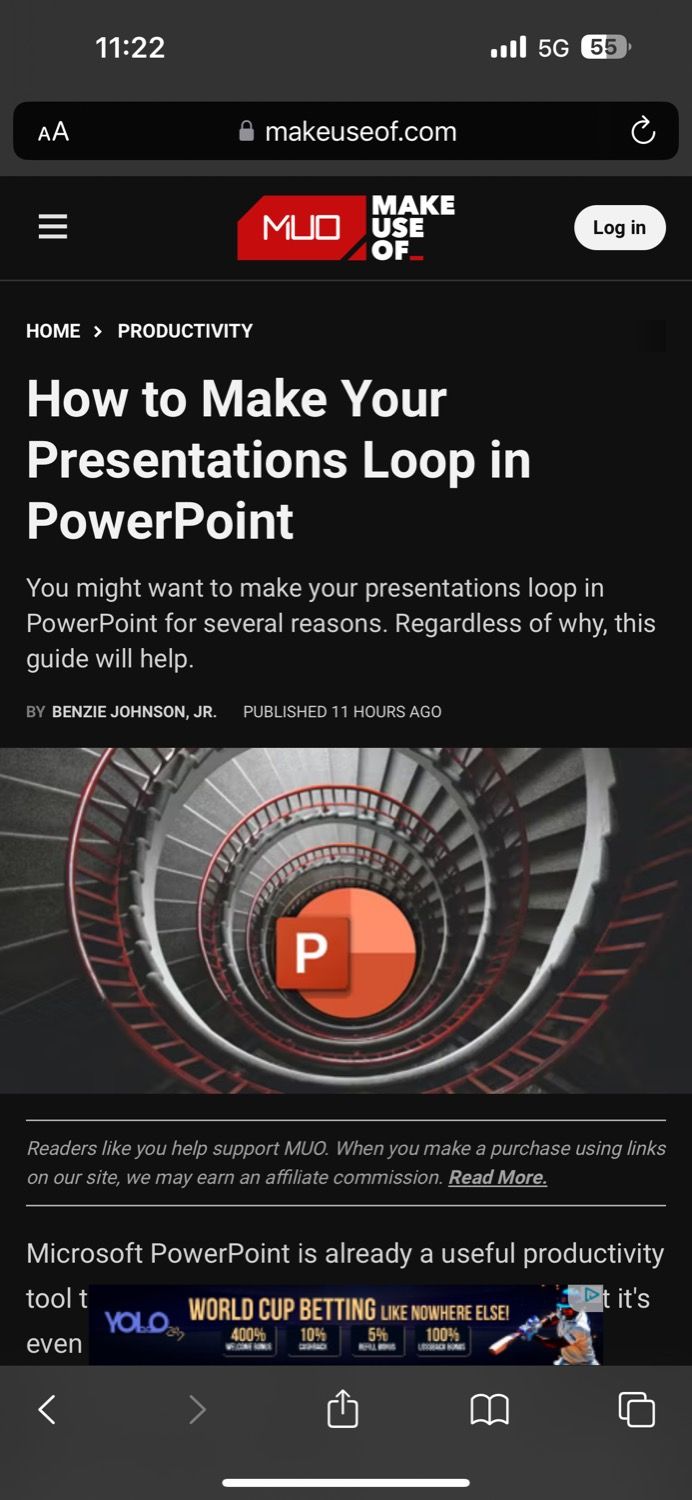
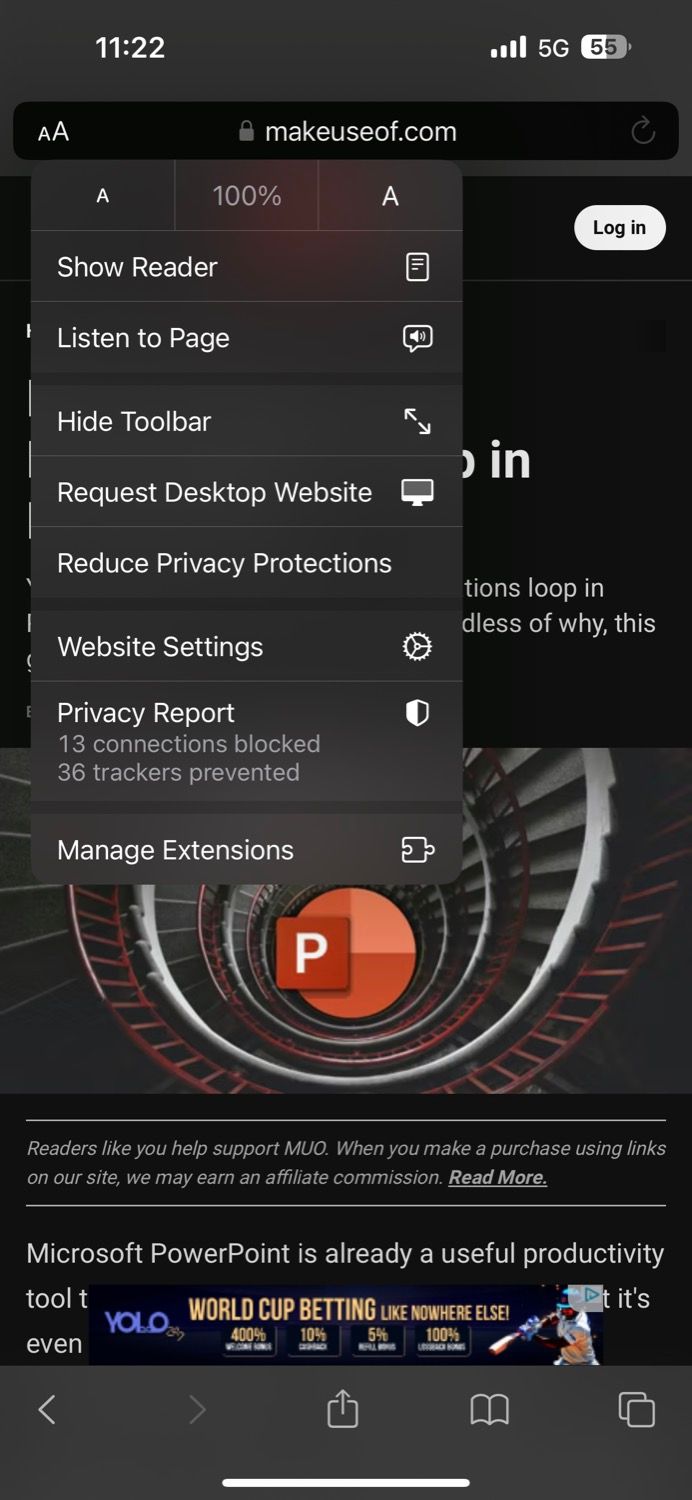
- O Siri agora começará a ler o artigo e um ícone de alto-falante indicando o mesmo aparecerá na barra de endereço.
- Toque no ícone do alto-falante e selecione Controles de audição no menu pop-up para exibir as opções de controle.
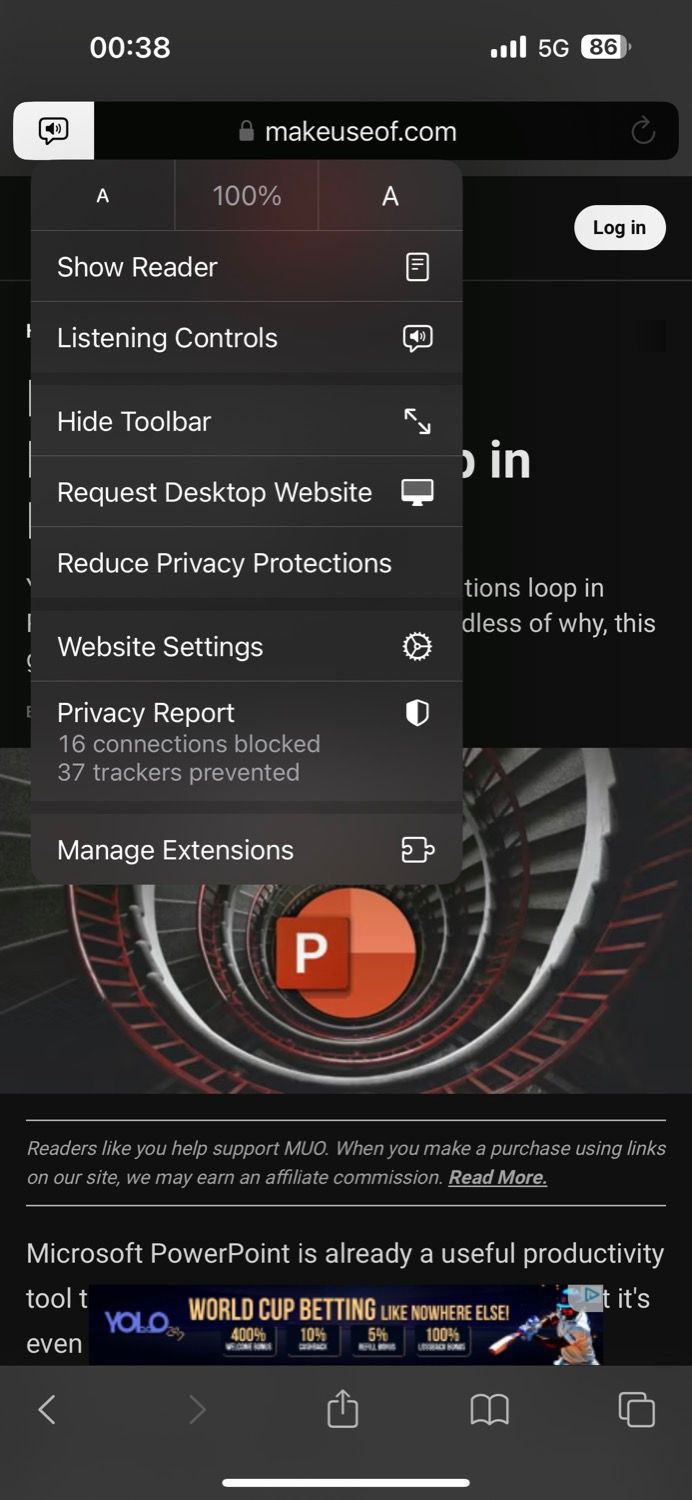
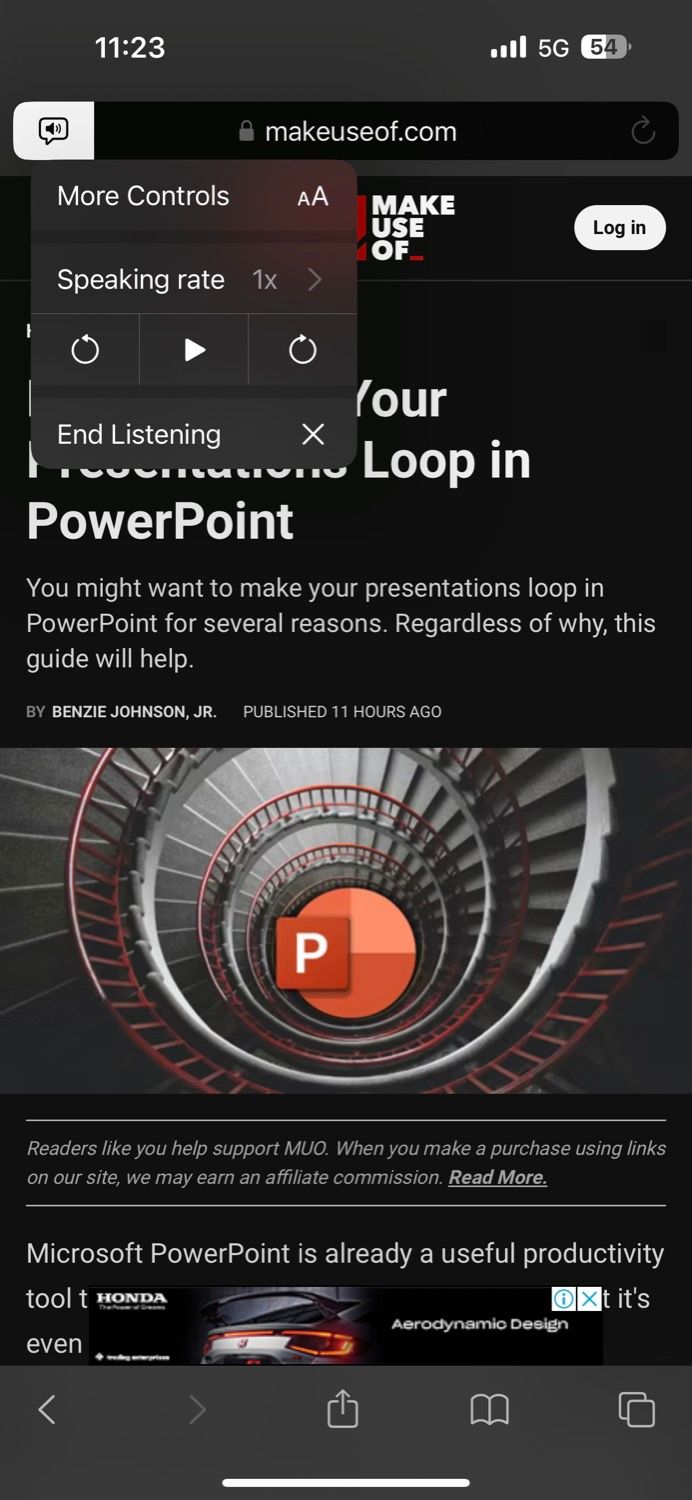
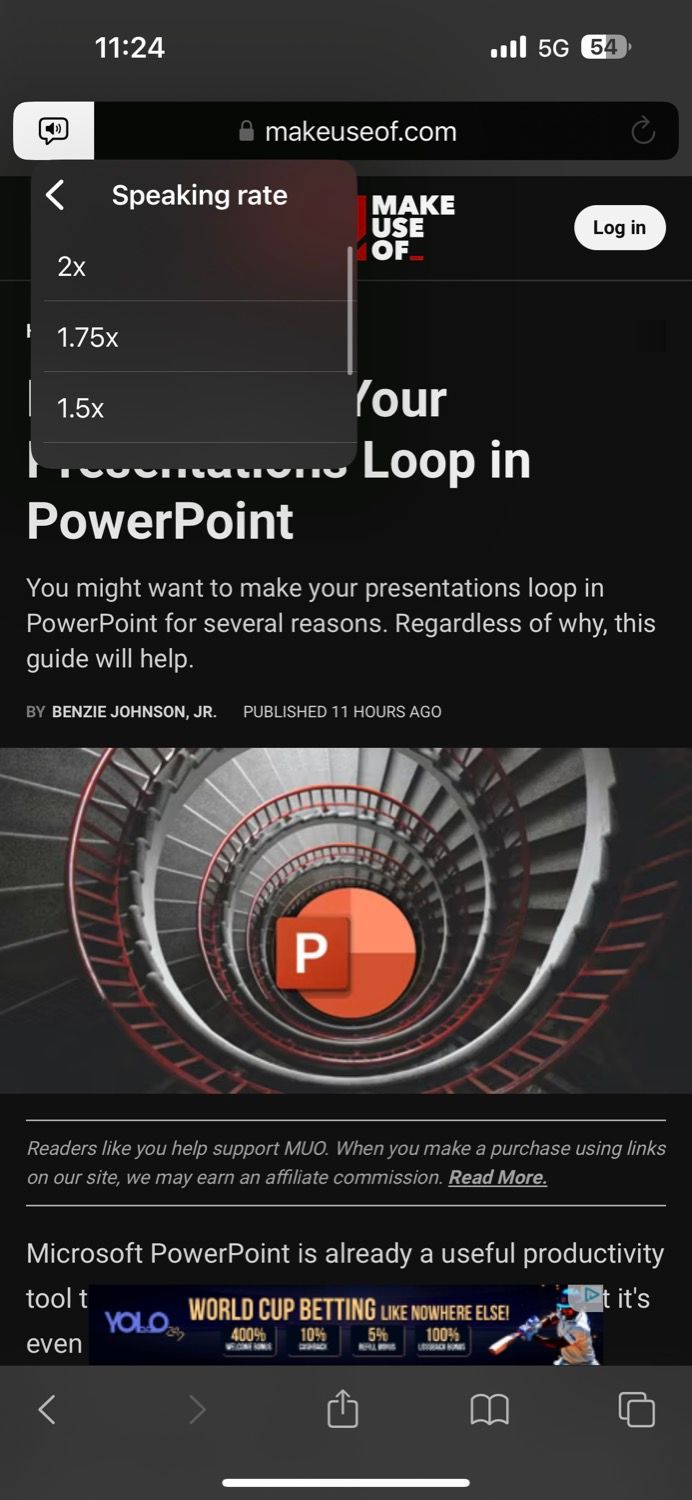
- A partir deste pop-up, você pode pausar/retomar a reprodução, pular para a próxima frase, voltar para a frase anterior, alterar a velocidade de fala do Siri e encerrar a sessão de audição.
O iOS também coloca controles de reprodução na tela de bloqueio para acesso rápido e fácil. E se você não gostar da voz do conteúdo falado, você pode alterá-la simplesmente alterando a voz da Siri no seu iPhone.
Como alternativa, você pode pedir ao Siri para ler um artigo para você assim que tiver uma página da Web compatível aberta, dizendo: “Ei, Siri, leia isto!” ou “Ei, Siri, quero ouvir esta página”. pode acessar e usar os controles de escuta como mencionamos acima.
Siri pode ler artigos quando você estiver em trânsito
A capacidade de ouvir uma página da web é uma ótima adição ao Safari. O recurso funciona muito bem e o Siri consegue ler o conteúdo de uma forma fácil de compreender. É ideal quando você deseja acompanhar algum conteúdo da web com as mãos livres; você pode usá-lo bem enquanto dirige.



Deixe um comentário